Uso de Canva: una guía para crear imágenes personalizadas
¿(Are) Utiliza imágenes para mejorar su contenido en línea? Si no es así, está perdiendo la oportunidad de llegar a un público más amplio, maximizar las conversiones y aumentar la participación de los usuarios.
Las personas se sienten intrínsecamente atraídas por las imágenes atractivas. ¿(Did) Sabías que el 67% de los consumidores dice que la imagen del producto es más importante que la descripción al momento de decidir si realizar una compra?
No es necesario ser diseñador para crear y utilizar imágenes convincentes en su contenido en línea. Hay muchas herramientas que facilitan el diseño de imágenes de calidad y que también son excelentes alternativas a PowerPoint .

Este tutorial sobre la creación de imágenes personalizadas con portadas de Canva :
- Elección de su tipo de diseño.
- Eligiendo tu plantilla.
- Usando el editor de Canva.
- Diseño de imágenes personalizadas desde cero.
Canva es una herramienta popular que puede ayudarlo a crear imágenes personalizadas para su contenido, tanto en línea como fuera de línea. Las variaciones de diseños que puedes crear con Canva son infinitas, incluyendo:
- Imprimir
- redes sociales animadas
- Presentaciones
- carteles
- infografías
- anuncios
- Planos de asientos
- Medios de comunicación social
- volantes
- Publicaciones de blog
- Tarjetas
- Encabezados de correo electrónico
- Letras
- Portadas de revistas
- Certificados
- currículums
- Portadas de libros
Sigue el tutorial a continuación para comenzar a usar Canva de forma rápida y sencilla.
Crea una cuenta nueva(Create a Free Account)
Canva es una útil herramienta de creación de imágenes con una versión gratuita(with a free version) . También existe una versión pro, como es el caso de la mayoría de las herramientas gratuitas.

Comience(Start) por crear su cuenta gratuita. Puedes registrarte con Google , Facebook o correo electrónico. Después de registrarse, se le preguntará si está creando una cuenta para:
- Maestro
- Alumno
- Personal
- Pequeños negocios
- Empresa grande
- Sin fines de lucro o de caridad

Se te pide que elijas una opción para ayudar a Canva a saber qué plantillas y tipos de diseño recomendarte. Sin embargo, debido a que se está registrando para obtener una cuenta gratuita, no importa qué opción elija.
De manera predeterminada, Canva lo colocará en una cuenta personal. Puede actualizar en cualquier momento. Aunque no será necesario porque la versión gratuita tiene tantas opciones y características que te permitirán crear casi todo lo que quieras y publicarlo en cualquier lugar.
Elija su tipo de diseño(Choose Your Design Type)
Elija entre las diversas opciones de tipos de imágenes y Canva le mostrará las dimensiones preestablecidas para ese tipo. También puede usar dimensiones personalizadas haciendo clic en el tamaño personalizado(custom size) para seleccionar entre pulgadas, píxeles o milímetros.
Haga clic en crear un diseño(create a design) y busque o desplácese por las opciones para encontrar el que desea usar.

Otra forma de comenzar es escribir el tipo de diseño elegido en la barra de búsqueda o desplazarse por las opciones en el tablero.

Después de crear un diseño, podrá acceder a él en Todos sus diseños(All your designs) .
Elija una plantilla(Choose a Template)
Una vez que haya elegido su tipo de diseño, Canva lo lleva a su editor. Usaremos una portada de Facebook(use a Facebook Cover) para este tutorial. Si desea comenzar rápidamente, puede usar una de las muchas plantillas proporcionadas por Canva .
Las plantillas también son totalmente personalizables. Por lo tanto, puede cambiar el color, las imágenes, las fuentes y más.

Haga clic en la plantilla para que aparezca en el área de trabajo. O arrástrelo y suéltelo en el editor. Puede reemplazarlo en cualquier momento haciendo clic en otra miniatura del panel lateral. Tenga en cuenta que cualquier cambio que realice en una plantilla será reemplazado por la nueva.
Después de seleccionar su plantilla, podrá formatear y personalizar elementos como fotos, texto, color, transparencia y fondo.
Si desea cambiar un elemento en la plantilla, haga clic en él y use la barra de herramientas. Lo encontrarás ubicado en la parte superior del editor.
Uso del editor de Canva(Using The Canva Editor)
Dentro del editor, puedes diseñar una imagen o personalizar una plantilla elegida. Si desea cambiar el nombre, hágalo en la barra de menú.
Los diseños se guardan automáticamente, pero también puede utilizar la opción de guardado manual.

Dentro del panel lateral en el lado izquierdo del editor, encontrará imágenes, plantillas, fotos, íconos, ilustraciones, cuadrículas y marcos.

Use la pestaña de texto para agregar un título, un subtítulo o un cuerpo de texto. También puede agregar una combinación de texto que son diferentes fuentes juntas de una manera visualmente atractiva.

La pestaña Cargas(Uploads) le permitirá agregar sus propias imágenes y fotos. Utilice la pestaña de carpetas para organizar sus imágenes y diseños.
Cuando haga clic en más(more) , verá las aplicaciones de Canva.

Diseño desde cero(Design From Scratch)
Si lo prefiere, puede crear su diseño desde cero en lugar de usar una plantilla. Para comenzar, elija una imagen o color de fondo.
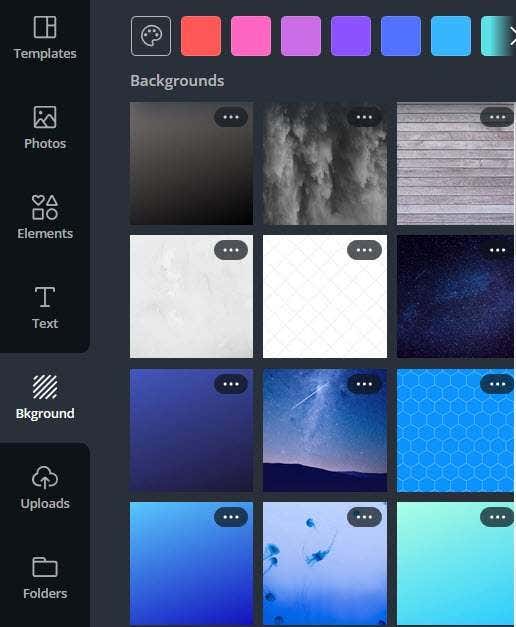
Agregue(Add) imágenes y texto a su fondo desde la barra de menú en el lado izquierdo de su editor para completar su diseño.

Una vez que su diseño esté listo, invite a otros a verlo o editarlo. Envíe una invitación por correo electrónico ingresando una dirección de correo electrónico o copie el enlace para compartir.
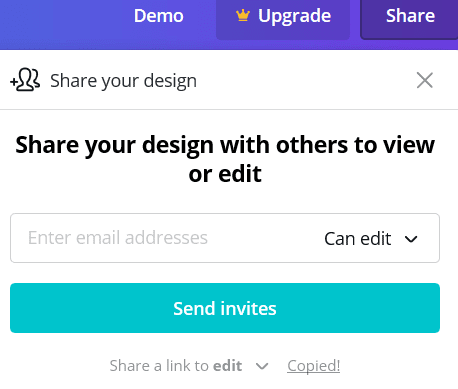
Guarde su imagen en su computadora haciendo clic en Descargar(Download) en la esquina superior derecha. Verá varios formatos para elegir en el menú desplegable.

Las posibilidades son infinitas cuando se utiliza Canva para crear imágenes personalizadas. Para obtener más consejos y trucos sobre cómo aprovechar Canva(Canva) al máximo , consulte sus tutoriales(check out their tutorials) .
Related posts
Autocompletar de Google Chrome: una guía completa
5 herramientas para convertir archivos BIN a imágenes ISO
Una guía de videoconferencia de Microsoft Teams
Las 8 mejores aplicaciones gratuitas de software OCR para convertir imágenes a texto
Uso de PowerShell para usuarios domésticos: una guía para principiantes
Cómo eliminar fotos digitales duplicadas en su computadora con Windows
Las 10 mejores extensiones de privacidad para Chrome (2022)
9 formas de grabar juegos en tu PC
Cómo bloquear sitios con software gratuito de control parental
Los 11 mejores programas gratuitos de captura de pantalla para Windows
La herramienta de eliminación de software malintencionado de Windows: una guía completa
Las 7 mejores herramientas de recorte para Chromebook
Use HP Print and Scan Doctor para solucionar problemas comunes de la impresora
Extensión de Avast Online Security: ¿Vale la pena usarla?
Cosas a considerar antes de crear su propia wiki
4 excelentes herramientas para crear paquetes de Windows Installer
Configuración de contenido de Google Chrome: una guía completa
Las mejores utilidades de ajuste de CPU, tarjeta de video y RAM
Editor de secuencias de comandos de Google Apps: todo lo que necesita saber para comenzar
Los 5 mejores complementos de privacidad de Firefox para la seguridad en línea
